Řešení problému při pokusu o otevření souboru aplikace Word
Napsali jsme hodně o tom, jak pracovat s dokumenty v programu MS Word, ale téma problémů při práci s ním téměř neovlivňovalo. Jednou z běžných chyb, které se v tomto článku podíváme, je, že vám řekne, co dělat, pokud neotevřete dokumenty pro Word. Dále uvedeme důvod, proč se může tato chyba vyskytnout.
Lekce: Jak odebrat režim omezené funkce v aplikaci Word
Abychom vyřešili jakýkoli problém, nejprve musíme zjistit příčinu jeho výskytu, což je to, co uděláme. Chyba při pokusu o otevření souboru může být spojena s následujícími problémy:
Obsah
Poškozené soubory
Pokud je soubor poškozen, při pokusu o jeho otevření uvidíte příslušné oznámení a také návrh na jeho obnovení. Samozřejmě musíte souhlasit s obnovením. Jediným problémem je, že neexistují žádné záruky správné obnovy. Navíc obsah souboru nelze obnovit úplně, ale pouze částečně.
Neplatné rozšíření nebo odkaz na jiný program
Pokud je přípona souboru nesprávná nebo spojená s jiným programem, systém se pokusí otevřít v programu, s nímž je přidružen. Proto se soubor "Document.txt" OS pokusí otevřít v "Poznámkovém bloku" , jehož standardní rozšíření je "txt" .
Avšak vzhledem k tomu, že dokument je ve skutečnosti Vordian (DOC nebo DOCX), ačkoli je nesprávně pojmenován, po otevření v jiném programu bude zobrazen nesprávně (například ve stejném Poznámkovém bloku ) a dokonce vůbec ne bude otevřeno, protože jeho původní rozšíření program nepodporuje.
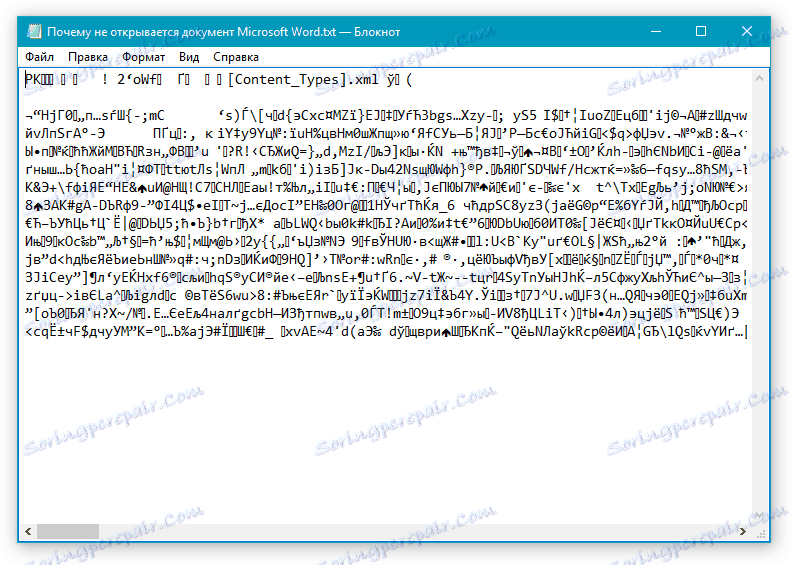
Poznámka: Ikona dokumentu se špatnou příponou bude stejná jako ve všech souborech kompatibilních s programem. Kromě toho může být rozšíření systému neznámé nebo dokonce zcela chybějící. Proto systém nenajde vhodný program pro otevírání, nabídne však ruční výběr, najít vhodnou aplikaci na internetu nebo v obchodě.
Řešení v tomto případě je pouze jedno a platí pouze v případě, že jste si jisti, že dokument, který nelze otevřít, je ve skutečnosti soubor MS Word ve formátu DOC nebo DOCX. Vše, co můžete a co byste měli udělat, je přejmenovat soubor nebo spíše jeho příponu.
1. Klepněte na soubor aplikace Word, který nelze otevřít.
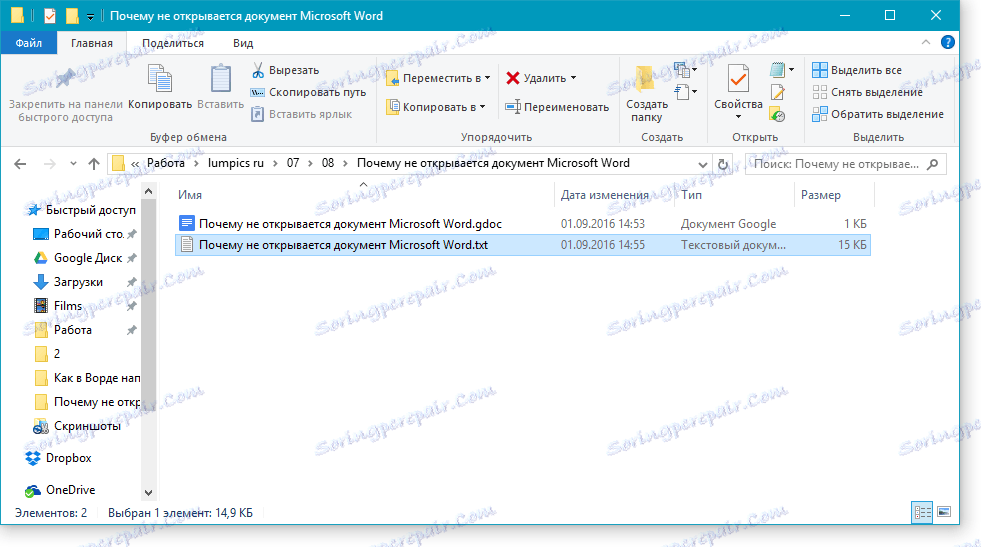
2. Klepněte pravým tlačítkem myši, otevřete místní nabídku a vyberte "Přejmenovat" . Můžete to udělat jednoduše stisknutím klávesy F2 ve vybraném souboru.
Lekce: Klávesové zkratky v aplikaci Word
3. Odstraňte zadané rozšíření a ponechte pouze název souboru a bod po něm.
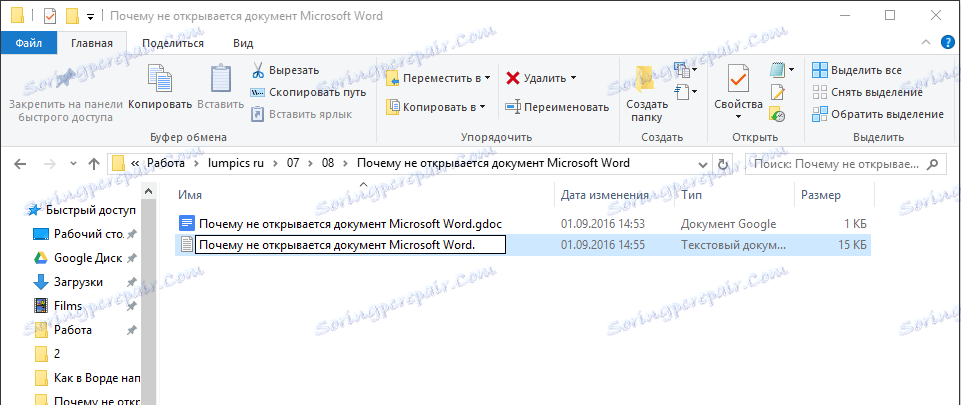
Poznámka: Pokud se přípona souboru nezobrazí a můžete změnit pouze její název, postupujte takto:
V libovolné složce klikněte na kartu "Zobrazit" ; Klikněte na tlačítko "Možnosti" a přejděte na kartu "Zobrazit" . Vyhledejte položku "Skrýt rozšíření pro registrované typy souborů" v seznamu "Další možnosti" a zrušte zaškrtnutí. Klikněte na tlačítko "Použít" . Zavřete dialogové okno Možnosti složky klepnutím na tlačítko OK .
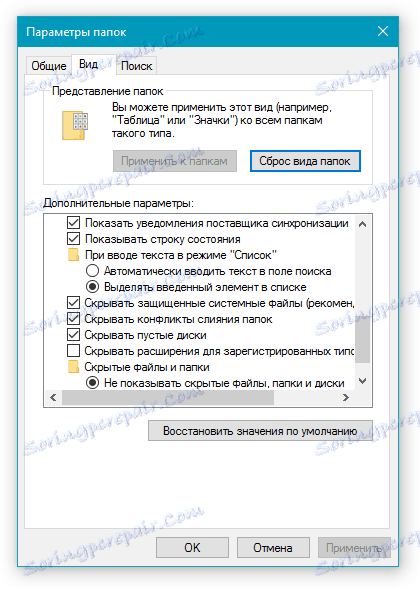
4. Zadejte název souboru a bod "DOC" (pokud máte v počítači nainstalován program Word 2003) nebo "DOCX" (pokud máte nainstalovanou novější verzi aplikace Word).
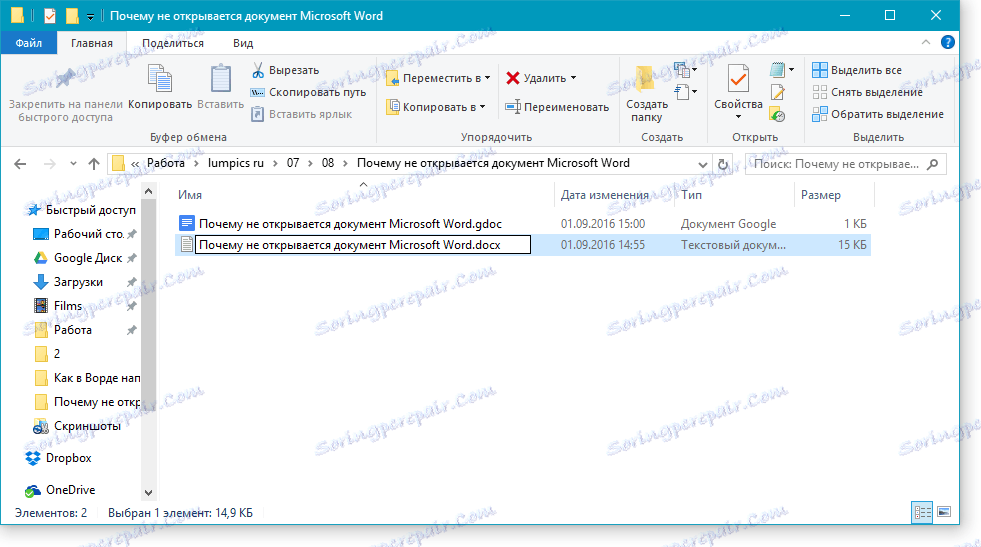
5. Potvrďte změny.
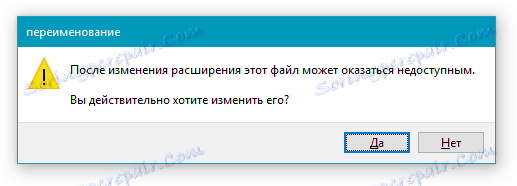
6. Přípona souboru se změní a ikona se změní, což bude mít formu standardního dokumentu aplikace Word. Nyní lze dokument otevřít v aplikaci Word.
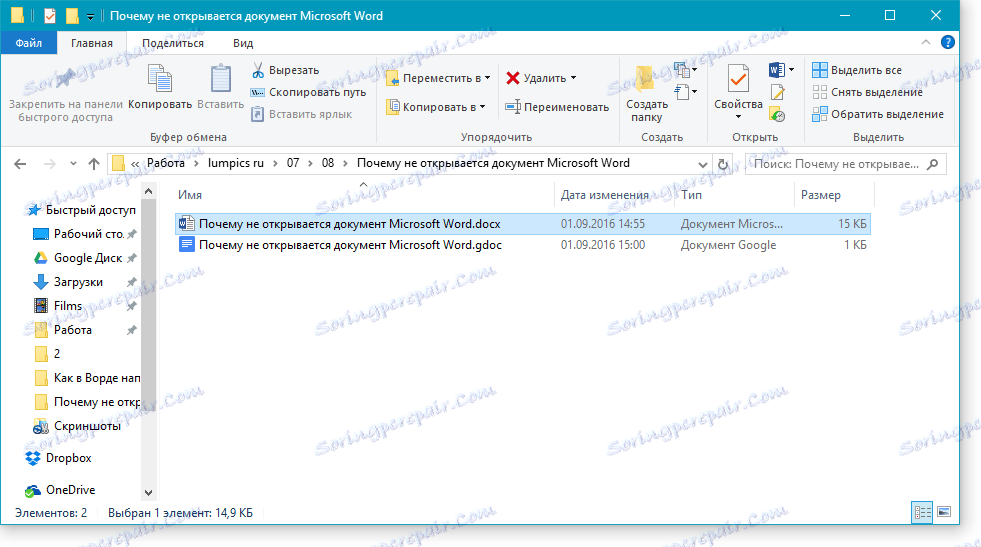
Kromě toho může být soubor s nesprávným rozšířením otevřen prostřednictvím samotného programu, zatímco změna rozšíření není nutná.
1. Otevřete prázdný (nebo jakýkoli jiný) dokument MS Word.
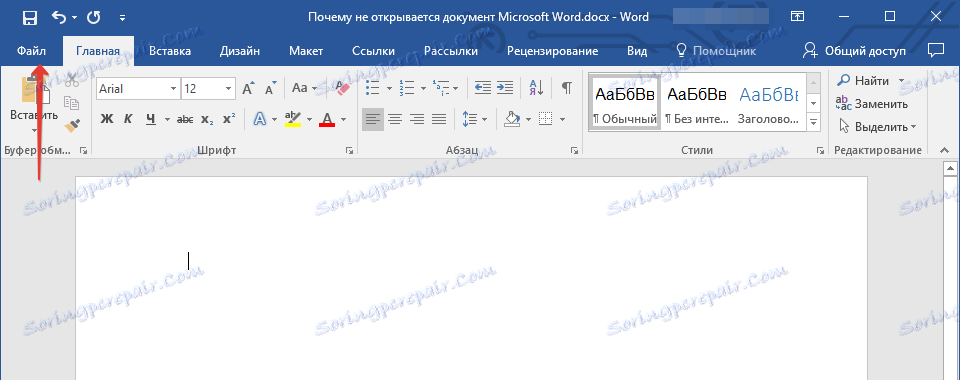
2. Klikněte na tlačítko "Soubor" umístěné na ovládacím panelu (dříve tlačítko bylo označeno jako "MS Office" ).
3. Zvolte "Otevřít" a poté "Procházet" otevřete okno "Průzkumník" a vyhledejte soubor.
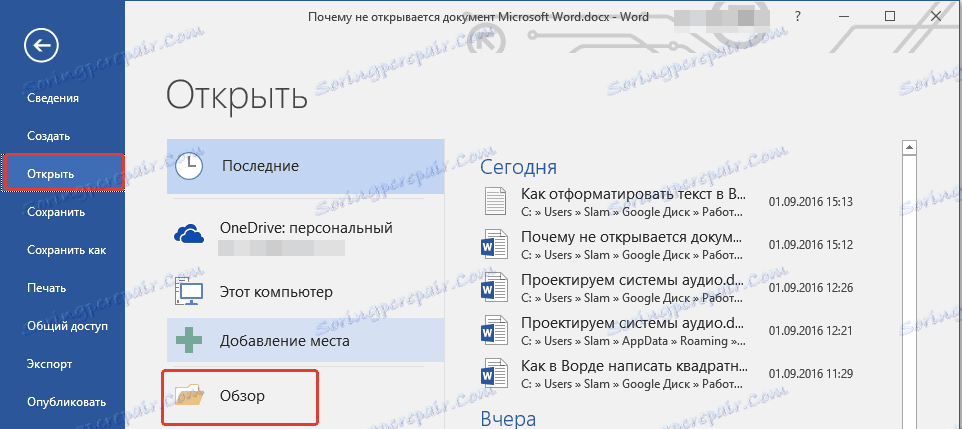
4. Přejděte do složky obsahující soubor, který nelze otevřít, vyberte jej a klepněte na tlačítko "Otevřít".
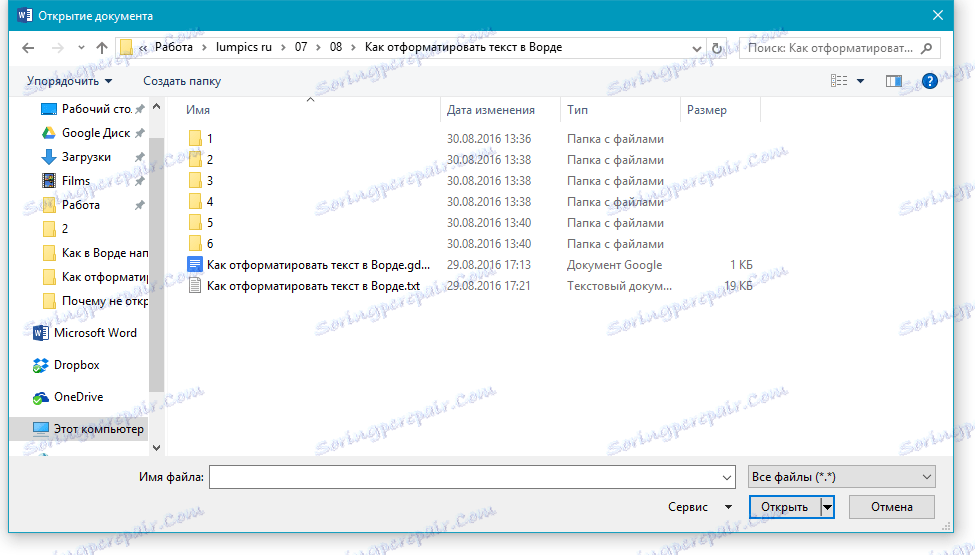
- Tip: Pokud se soubor nezobrazí, vyberte možnost "Všechny soubory *. *" Nachází se v dolní části okna.
5. Soubor se otevře v novém okně programu.
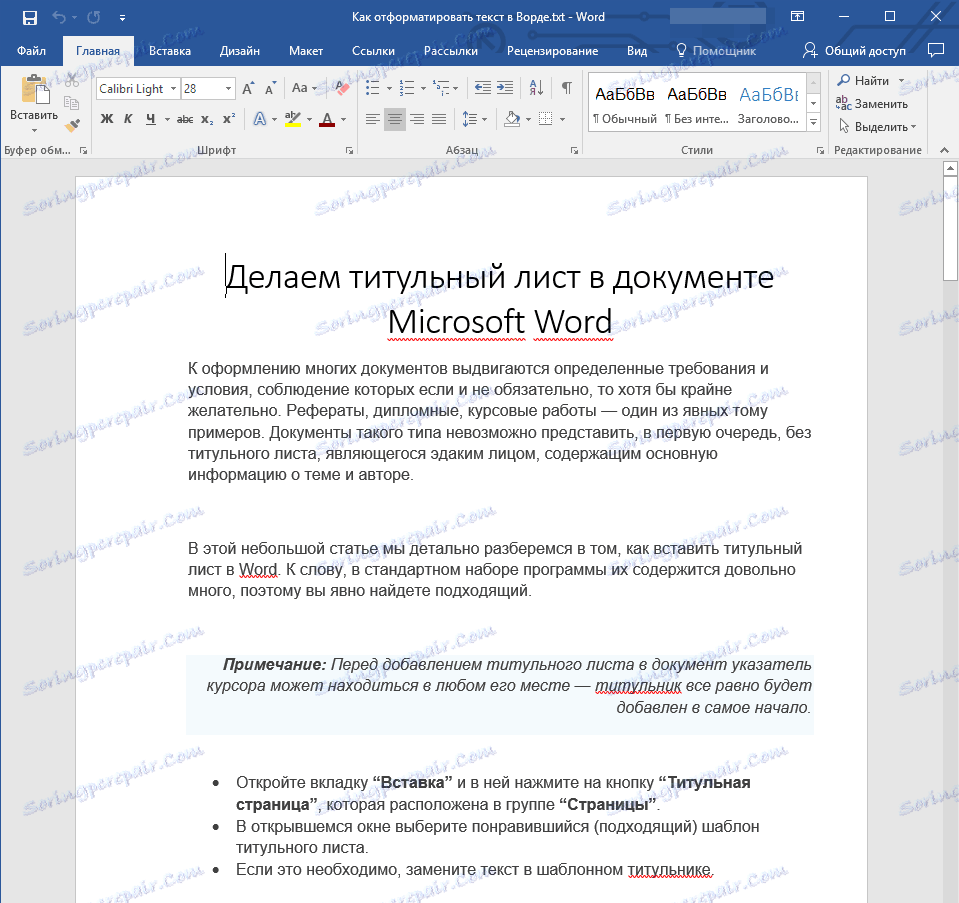
Rozšíření není v systému registrováno
K tomuto problému dochází pouze u starších verzí systému Windows, které je od běžných uživatelů nyní pravděpodobně nikdo nepoužívá. Mezi ně patří Windows NT 4.0, Windows 98, 2000, Millenium a Windows Vista. Řešení problému s otevřením souborů MS Word pro všechny tyto verze operačního systému je přibližně stejné:
1. Otevřete můj počítač .
2. Přejděte na záložku "Nástroje" (Windows 2000, Millenium) nebo "View" (98, NT) a otevřete sekci "Možnosti".
3. Klepněte na kartu Typ souboru a nastavte přidružení mezi formáty DOC a / nebo DOCX a program Microsoft Office Word.
4. Rozšíření souborů WORD budou registrovány v systému, proto se dokumenty v programu otevřou.
To je vše, teď víte, proč se v aplikaci Word objevuje chyba při pokusu o otevření souboru a jeho opravu. Přejeme vám, abyste již v práci tohoto programu nemuseli čelit potížím a chybám.